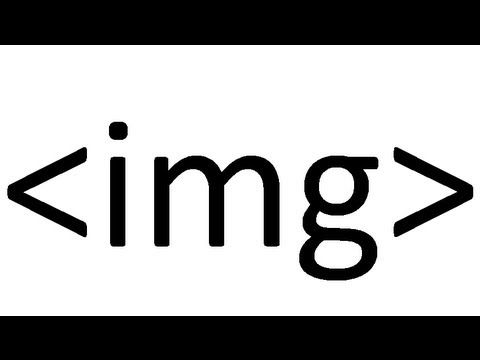Так как я уже накропал некоторое количество постов в Ghost, наверное, пришло время поделиться полученными навыками. Да и закрепить материал не помешает. Итак, при наборе текста в Ghost используется специальный язык разметки Markdown. Я не буду сейчас рассказывать обо всех правилах использования этого средства конкретно в Ghost - о них достаточно хорошо рассказано в документации. Но некоторые хитрости я приведу.
Одно из правил Markdown (по крайней мере, для Ghost) гласит: если ты чего-то не можешь сделать при помощи наших инструментов, просто используй чистый HTML. И первой операцией, в которой мне пришлось применить свои не очень глубокие знания языка гипертекстовой разметки, стала вставка картинок для оформления поста.
Markdown предоставляет возможность вставки изображений в текст. Для этого необходимо набрать примерно следующий код:

Естественно, графический файл должен быть предварительно загружен в хранилище. Редактор Ghost позволяет это все сделать очень быстро: курсор помещается в строку, в которую надо добавить картинку, задействуется пиктограмма вставки картинки, в появившемся окне выбирается нужный файл и все: файл подгружается в хранилище графических данных блога, а в том месте, куда был установлен курсор, вписывается нужное выражение (по правилам Markdown) с учетом правильного адреса загруженного на сервер файла.
Но таким образом можно получить лишь очень базовый набор возможностей вставки графических данных: картинка находится отдельно от текста (текст может быть только сверху и снизу картинки), при этом, на странице поста, она просто центруется. А что делать, если нужно что-то большее? Ответ прост: вспоминать (ну, или, учить) HTML.
Для получения нужного эффекта, надо в определенное место текста просто вставить тег HTML <img>, снабдив его нужными атрибутами. Вот, например, код для вставки картинки с обтеканием текста справа:
<img src="/content/images/2017/09/ghost-post-card.png" style="float: left;margin:0 10px 10px 0;">
А вот это пример с масштабированием картинки до нужного размера:
<img src="/content/images/2017/09/ghost-tag-page.png" style="width: 90%;height: auto;">
То есть, все достаточно просто. Если вам лень каждый раз писать значения для атрибута style, можно завести в css файле какие-нибудь классы, и прописывать нужный в каждом из тегов <img>. Да, не забудьте, что картинки, адрес которых вы указываете в атрибуте src, должны быть подгружены в хранилище.
На самом деле, можно получать еще более сложные конфигурации. Вот лишь один из примеров (реальный код, использованный в одном из моих постов):
<div class="container">
<div style="float:left;width:49%;">
<img src="/content/images/2017/10/java-9-no-x32-plans.png" style="width:100%;height:auto;">
</div>
<div style="float:right;width:49%;">
<img src="/content/images/2017/10/java-9-embed-systems.png" style="width:100%;height:auto;">
</div>
</div>
Результат приведен ниже:
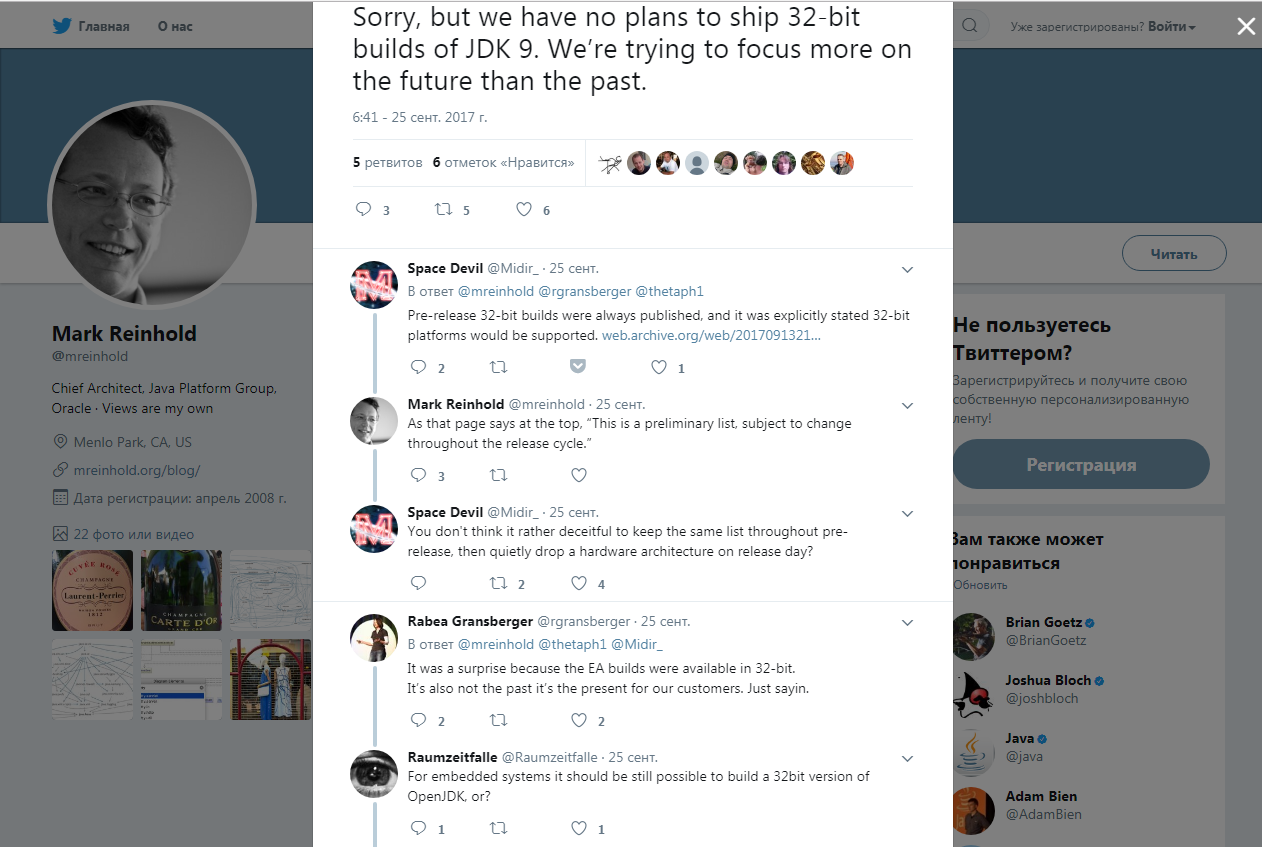
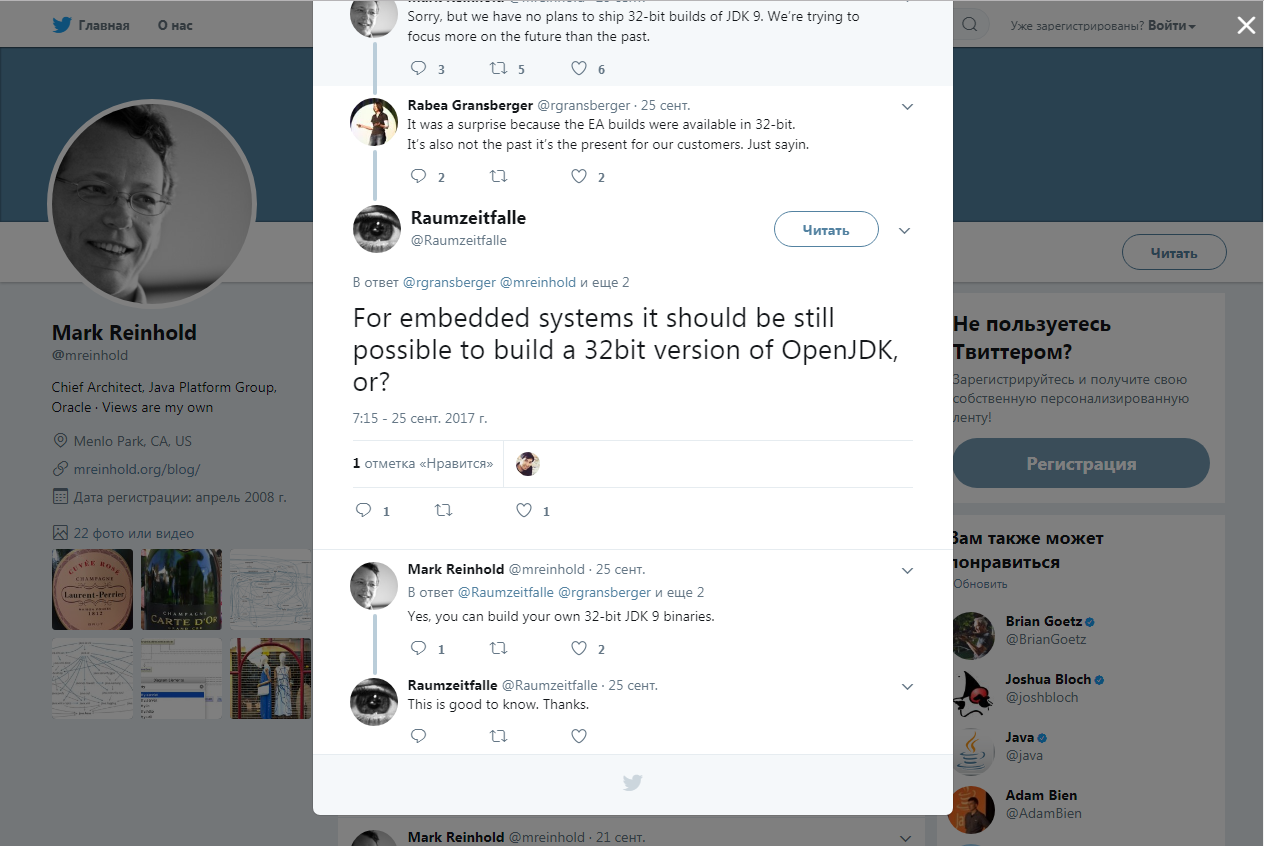
В общем, подведу черту под всем вышеизложенным описанием того, как я теперь вставляю картинки, которые должны отображаться каким-то не очень обычным образом:
- при помощи средств редактора Markdown вставляю картинку в нужное место самым обычным образом (одновременно, картинка подгружается в хранилище блога)
- заменяю код Markdown на тег
<img> - добавляю атрибут
styleс нужными параметрами и значениями - если надо, пишу еще какой-нибудь HTML код
Вот, пожалуй, и все - на сегодня...